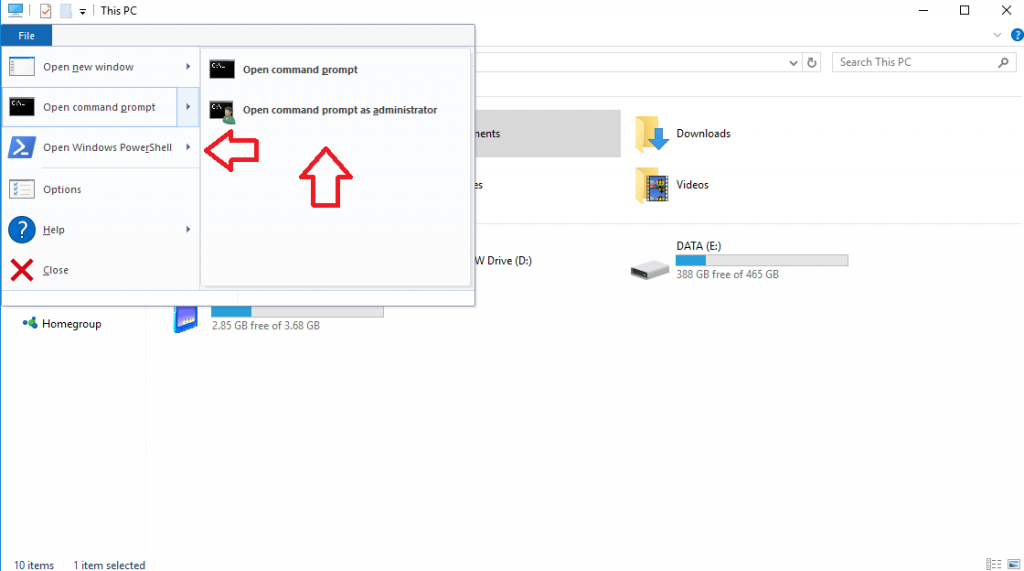Sie können mit dem Befehl cd (change directory) problemlos durch Dateipfade und -speicherorte navigieren, aber Sie können dies auch direkt aus dem Datei-Explorer heraus tun. Befolgen Sie die nachstehenden Anweisungen, und wir zeigen Ihnen, wie Sie beides tun können.
Öffnen der Eingabeaufforderung oder von PowerShell aus einem Verzeichnis


Öffnen Sie zuerst den Datei-Explorer und navigieren Sie dann zu dem Ordner oder Verzeichnis, in dem Sie die Eingabeaufforderung oder PowerShell öffnen möchten.
Sobald Sie zu diesem Ordner oder Verzeichnis navigiert haben, können Sie die Eingabeaufforderung oder PowerShell öffnen. Oben links im Fenster befindet sich eine Schaltfläche "Datei". Klicken Sie darauf, scrollen Sie nach unten zu "Eingabeaufforderung öffnen" und wählen Sie "Eingabeaufforderung als Administrator öffnen".
Mit Windows PowerShell können Sie genau dasselbe tun, nur dass Sie stattdessen nach unten zu „Windows PowerShell öffnen“ scrollen.
Verzeichnisse wechseln
Das Öffnen der Eingabeaufforderung oder von PowerShell über den Datei-Explorer ist etwas mühsamer als das bloße Wechseln der Verzeichnisse mit dem Befehl cd. Ersteres ist jedoch hilfreich, wenn Sie nicht unbedingt wissen, nach welchem Speicherort Sie suchen.


Wenn Sie dies dennoch tun, ist das Ändern von Verzeichnissen wirklich einfach. Öffnen Sie die Eingabeaufforderung oder PowerShell und geben Sie cd C: yourusernamebin oder einen anderen Dateispeicherort ein. Es funktioniert für jeden Dateipfad - Sie müssen nur wissen, was dieser Pfad ist, und wenn Sie dies tun, beschleunigt es die Dinge um ein Vielfaches, als im Datei-Explorer zu navigieren und die Eingabeaufforderung oder PowerShell von dort aus zu öffnen.
Video
Schließen
Und das ist alles was dazu gehört! Wenn Sie die obigen Schritte ausführen, können Sie die Eingabeaufforderung oder PowerShell von einem beliebigen Verzeichnis im Datei-Explorer aus öffnen. Und wenn Sie Ihre Dateispeicherorte kennen, können Sie mit dem Befehl cd schnell durch diese navigieren.